كيفية إصلاح FIFA 22 Crashing على جهاز كمبيوتر يعمل بنظام Windows {SOLVED}
نشرت: 2021-10-08في هذا الدليل ، ستتعلم كيفية إصلاح تعطل FIFA 22 على أنظمة التشغيل Windows 10 و 8 و 7. اقرأ المزيد للحصول على رؤى أفضل!
FIFA 22 ، فصل ممتاز من امتياز FIFA. تم إصدار هذا الإصدار مؤخرًا في جميع أنحاء العالم وجربه العديد من هواة الألعاب الرياضية الشغوفين. في هذه الملاحظة ، اشتكى العديد من المستخدمين من أن اللعبة لا تعمل بشكل صحيح أو في بعض الأحيان لا يتم تشغيلها على الإطلاق. بصرف النظر عن كونها واحدة من ألعاب الفيديو المحاكاة لكرة القدم من الدرجة الأولى ، فإنها تحتوي على عدد كبير من الأخطاء التي تؤدي إلى مشكلات تعطل متكررة أثناء لعب اللعبة على جهاز الكمبيوتر.
إذا كنت تمر بنفس المشكلة أيضًا ، فلا داعي للقلق. في دليل استكشاف الأخطاء وإصلاحها هذا ، ستتعلم كيفية إصلاح تعطل FIFA 22 على جهاز كمبيوتر يعمل بنظام Windows.
تحديث برامج تشغيل بطاقة الرسومات تلقائيًا - طريقة موصى بها بشدة لإصلاح تعطل FIFA 22 على جهاز كمبيوتر يعمل بنظام Windows
أفضل طريقة يمكنك من خلالها التفكير في حل مشكلة تعطل FIFA 22 على جهاز كمبيوتر يعمل بنظام Windows هي تحديث إصدار برامج تشغيل بطاقة الرسومات المثبتة على نظام الكمبيوتر الخاص بك. هذه بعض ملفات البرامج المهمة ويجب تحديثها حتى يعمل الجهاز بشكل صحيح. يوصى باستخدام برنامج Bit Driver Updater الذي يقوم بجميع الأعمال المتعلقة بتنزيل أحدث برامج التشغيل وتثبيتها تلقائيًا ويصلح معظم المشكلات على جهاز الكمبيوتر. احصل على برنامج Bit Driver Updater على جهاز الكمبيوتر الخاص بك من الرابط أدناه.

قائمة بالإصلاحات الأكثر قابلية للتطبيق لحل تعطل FIFA 22 على أنظمة التشغيل Windows 10 و 8 و 7
أدناه ، وضعنا 7 تكتيكات سهلة وفعالة لإصلاح تعطل FIFA 22 على جهاز كمبيوتر يعمل بنظام Windows. ومع ذلك ، لا تحتاج إلى تجربة كل واحدة ، فقط شق طريقك من خلالها واختر الأفضل بالنسبة لك. الآن ، دون إضاعة القليل من الوقت ، فلنبدأ:
الإصلاح 1: التحقق من وجود ملفات اللعبة التالفة أو المفقودة
قبل تجربة الحلول المتقدمة والمعقدة ، يجب عليك التحقق من سلامة ملفات اللعبة فقط للتأكد من أن بعض الملفات المعيبة أو التالفة تمنع FIFA 22 من العمل بشكل صحيح. فيما يلي كيفية القيام بذلك على كلا النظامين الأساسيين Origin و Steam:
خطوات التحقق من سلامة ملفات اللعبة على Steam
الخطوة 1: استدعاء Steam على نظامك واختيار المكتبة .
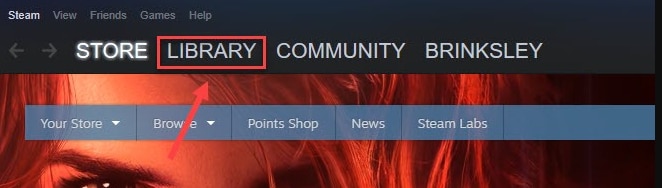
الخطوة 2: انقر بزر الماوس الأيمن على FIFA 22 واختر خصائص من قائمة قائمة الوصول السريع.
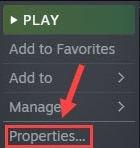
الخطوة 3: اختر Local Files من الجزء الأيمن ثم انقر فوق Verify Integrity of Game Files .
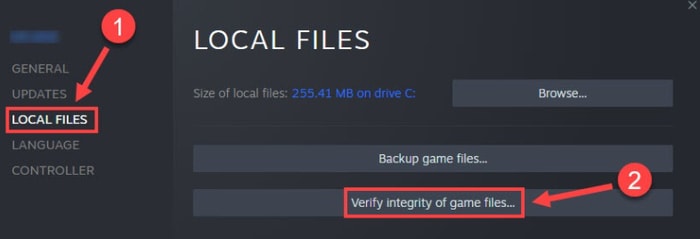
بمجرد الانتهاء من ذلك ، أعد تشغيل الكمبيوتر وحاول تشغيل اللعبة مرة أخرى فقط للتحقق مما إذا كانت اللعبة تعمل أم لا. وانتقل إلى الإصلاح التالي ، إذا ظلت تعطل اللعبة كما هي.
خطوات التحقق من سلامة ملفات اللعبة في Origin
الخطوة 1: قم بتشغيل Origin وانقر فوق My Game Library على اليسار.
الخطوة 2: ثم اختر FIFA 22 من القائمة الظاهرة.
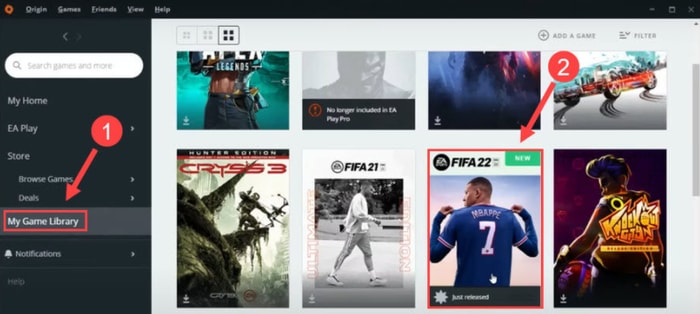
الخطوة الثالثة: اضغط على أيقونة (الإعدادات) .
الخطوة 4: انقر فوق " إصلاح " من قائمة الخيارات.
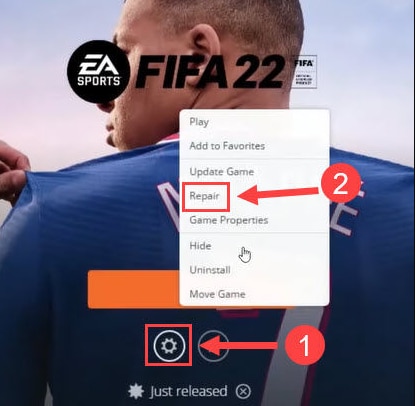
لذا ، أنت الآن بحاجة إلى الانتظار لبعض الوقت لأنه قد يستغرق دقيقتين لإنهاء عملية المسح والإصلاح. بمجرد الانتهاء من العملية ، تحقق مما إذا كان هذا الإصلاح يحل مشكلة التعطل. إذا لم يكن كذلك ، فانتقل إلى الحلول الأكثر تقدمًا المذكورة أدناه.
اقرأ أيضًا: Call of Duty Warzone Crashing على الكمبيوتر الشخصي {Fixed}
الإصلاح 2: قم بتحديث برامج تشغيل الرسومات الخاصة بك
تعد برامج تشغيل الرسومات القديمة مسؤولة بشكل رئيسي عن الأداء الخاطئ للعبة على جهاز الكمبيوتر. إذا واجهت أعطالًا عشوائية أثناء لعب اللعبة ، فقد حان الوقت لتحديث برنامج تشغيل الرسومات. لتحديث برامج تشغيل الرسومات لديك خياران: إما القيام بذلك يدويًا أو تلقائيًا.
إذا كانت لديك مهارات تقنية جيدة بالإضافة إلى الوقت الكافي ، فيمكنك الحصول على برامج التشغيل الأكثر ملاءمة عبر الإنترنت من الموقع الرسمي للشركة المصنعة لبطاقة الرسومات.
ولكن ، إذا لم يكن لديك الوقت والخبرة في المجال التقني لتنزيل برامج التشغيل يدويًا ، فاستخدم Bit Driver Updater للقيام بذلك تلقائيًا. Bit Driver Updater ، حل مشهور عالميًا لإصلاح جميع برامج التشغيل المعيبة بنقرة واحدة على الماوس. ليس ذلك فحسب ، بل يعد البرنامج حلاً مثاليًا لتسريع أداء الكمبيوتر بشكل عام.
تحتوي أداة تحديث برنامج التشغيل على أداة نسخ احتياطي واستعادة مضمنة تقوم تلقائيًا بعمل نسخة احتياطية من الإصدار الحالي من برامج التشغيل المثبتة قبل تحديثها. لذلك ، يمكن استعادتها عند الحاجة. يوجد أدناه برنامج تعليمي سريع لتحديث برامج التشغيل عبر Bit Driver Updater:
الخطوة 1: للبدء ، قم أولاً بتنزيل Bit Driver Updater من الزر الموضح أدناه.

الخطوة 2: بعد ذلك ، قم بتشغيل الملف القابل للتنفيذ وإنهاء تثبيت البرنامج عن طريق تنفيذ التعليمات التي تظهر على الشاشة.
الخطوة 3: قم بتشغيل البرنامج على جهاز الكمبيوتر الخاص بك واتركه يفحص جهازك بحثًا عن برامج تشغيل قديمة أو معطلة أو معيبة .
الخطوة 4: قم بمراجعة قائمة نتائج الفحص وحدد موقع برامج تشغيل الرسومات التي بها مشكلات.
الخطوة 5: انقر فوق الزر " تحديث الآن " الموجود بجوار برنامج التشغيل.
الخطوة 6: بدلاً من ذلك ، يمكنك النقر فوق الزر تحديث الكل بدلاً من ذلك لإجراء تنزيلات برنامج التشغيل بشكل مجمّع.
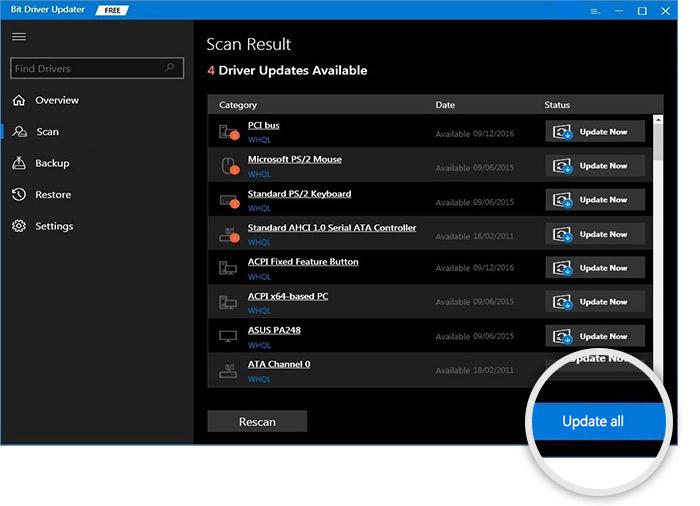
هذا هو! يوجد لديك أحدث إصدار من برامج التشغيل على جهاز الكمبيوتر الخاص بك. على الرغم من أنه يمكن تحديث برامج التشغيل في الإصدار المجاني من الأداة المساعدة ، إلا أنه يوصى بالحصول على الإصدار المحترف لأنه يطلق العنان للقدرة الكاملة للبرنامج. في الإصدار الاحترافي ، تحصل على ضمان كامل لاسترداد الأموال لمدة 60 يومًا ودعمًا فنيًا على مدار الساعة طوال أيام الأسبوع.
اقرأ أيضًا: كيفية إصلاح مشكلة تحطم GTA 5 (Grand Theft Auto)

الإصلاح 3: حاول تعطيل التراكب
في العديد من المواقف ، قد تكون ميزات Overlay لمشغل اللعبة مثل Origin و Steam مسؤولة عن أعطال FIFA 22 العشوائية. يعمل التراكب كواجهة تتيح للمستخدمين الوصول إلى الدردشة الصوتية أو الميزات ذات الصلة. إذا لم يكن الوصول إلى هذه الميزة ضروريًا بالنسبة لك ، فقم بتعطيلها. إليك كيفية تعطيل ميزة التراكب:
خطوات تعطيل التراكب على Origin:
الخطوة 1: افتح Origin واختر My Game Library .
الخطوة 2: بعد ذلك ، حدد لوحة Fifa 22 .
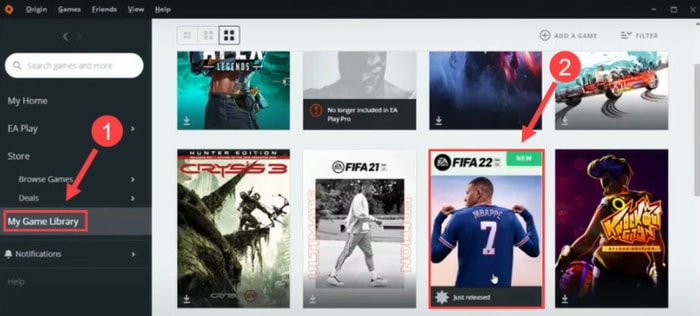
الخطوة 3: الآن ، انقر فوق رمز الترس (الإعدادات) واختر خصائص اللعبة من قائمة قائمة السياق.
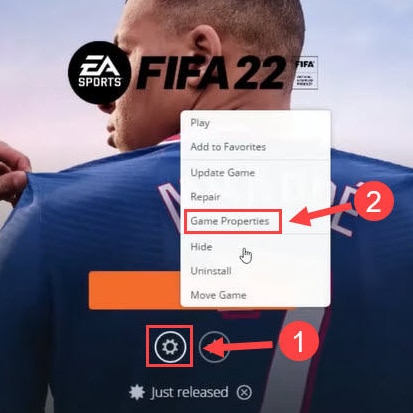
الخطوة 4: بعد ذلك ، تأكد من عدم تحديد المربع المقدم قبل Enable ORigin In Game for FIFA 22 Ultimate Edition .
الخطوة 5: أخيرًا ، انقر فوق خيار حفظ .

خطوات لتعطيل Overlay on Steam
الخطوة 1: قم بتشغيل Steam على جهاز الكمبيوتر الخاص بك واختر المكتبة .
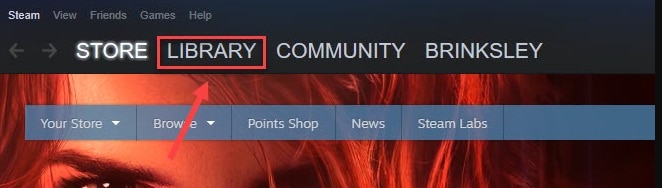
الخطوة 2: الآن ، من قائمة الألعاب ، انقر بزر الماوس الأيمن على لعبة FIFA 22 ثم انقر فوق خصائص .
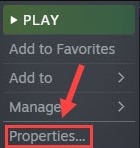
الخطوة 3: تأكد من أن تمكين Steam Overlay أثناء اللعب غير محدد .
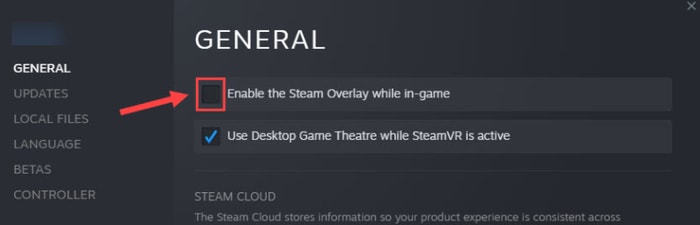
نأمل أن يتم إصلاح تعطل FIFA 22 الآن على جهاز كمبيوتر يعمل بنظام Windows ، ولكن إذا كان في حالة استمراره ، فجرّب حلًا آخر.
اقرأ أيضًا: تحطم Diablo 2 الذي تم إحياءه على Windows 10 و 8 و 7 {FIXED}
الإصلاح 4: تغيير إعدادات DirectX
إذا تعطلت لعبة FIFA 22 بسبب خطأ معين في DirectX ، فيجب عليك تعديل إعدادات DirectX. إليك برنامج تعليمي سريع حول كيفية القيام بذلك:
الخطوة 1: اضغط معًا على شعار Windows + أزرار لوحة المفاتيح E لاستدعاء مستكشف الملفات.
الخطوة 2: توجه بعد ذلك إلى المستند.
الخطوة 3: حدد موقع مجلد FIFA 22 وافتحه.
الخطوة 4: انقر يمينًا على ملف fifasetup.ini وافتحه باستخدام برنامج " المفكرة ".
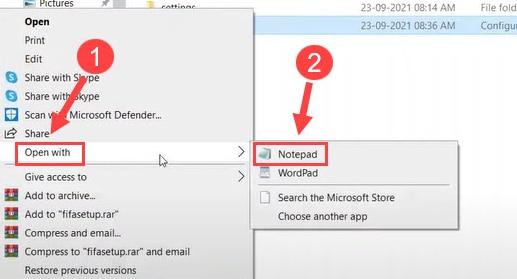
الخطوة 5: الآن ، قم بتغيير قيمة DIRECTX_SELECT = 0 إلى 1. وإذا كانت بالفعل 1 ، فقم بتغييرها إلى 0.
الخطوة 6: احفظ التغييرات الأخيرة بالضغط تمامًا على أزرار لوحة المفاتيح CTRL + S.
بمجرد الانتهاء من ذلك ، قم الآن بتشغيل FIFA 22 على جهاز الكمبيوتر الخاص بك فقط للتأكد مما إذا كان يعمل بسلاسة بعد التعديلات أو لا يزال ينتج عنه أعطال عشوائية.
اقرأ أيضًا: [تم الإصلاح] مشكلات تحطم الحرب الحديثة على جهاز الكمبيوتر
الإصلاح 5: تحقق من وجود Windows Update
تحطم FIFA 22 على جهاز الكمبيوتر؟ بعد ذلك ، ضع في اعتبارك التحقق من آخر تحديث لـ Windows. اتبع الخطوات أدناه لتشغيل تحديثات Windows:
الخطوة 1: على لوحة المفاتيح ، اضغط في نفس الوقت على شعار Windows + أزرار لوحة المفاتيح X.
الخطوة 2: بعد ذلك ، اختر الإعدادات من قائمة قائمة الوصول السريع.
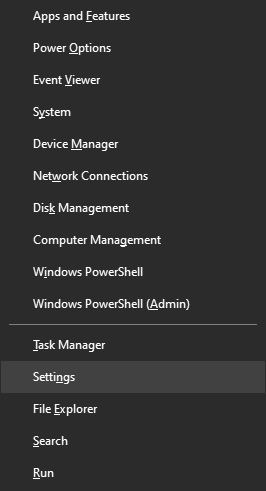
الخطوة 3: بمجرد بدء تشغيل إعدادات Windows ، حدد موقع وانقر فوق خيار التحديث والأمان .
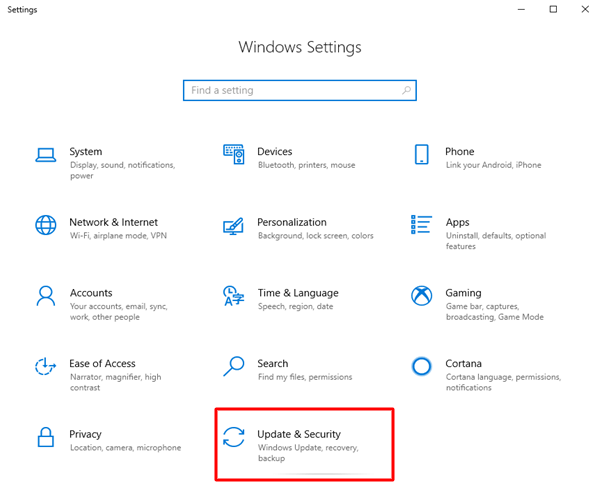
الخطوة 4: حدد Windows Update من الجزء الأيمن ، ثم انقر فوق التحقق من وجود تحديثات من جزء القائمة الأيمن.
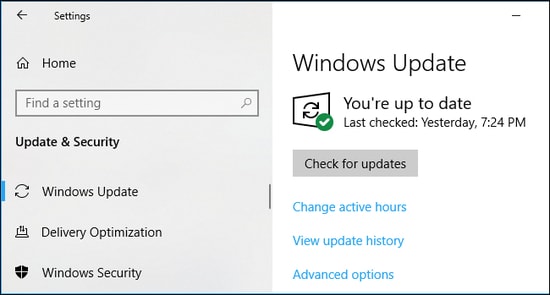
هذا هو! الآن ، انتظر بعض الوقت حتى يعثر Windows على التحديثات المتاحة وقم بتنزيلها وتثبيتها. حتى بعد تحديث إصدار Windows ، لا يزال FIFA 22 يتعطل على جهاز كمبيوتر يعمل بنظام Windows ، ثم ينتقل إلى الحلول الأخرى.
الإصلاح 6: قم بالتبديل إلى إعدادات الرسومات السفلية
قد يؤدي لعب FIFA 22 على إعداد رسومات أعلى إلى تقديم تجربة لعب أفضل. ولكن ، إذا لم يكن جهاز الكمبيوتر الخاص بك قويًا بما يكفي لتشغيل اللعبة على رسومات فائقة الدقة ، فسيؤدي ذلك إلى حدوث مشكلات تعطل. لذلك ، يجب أن تفكر في خفض إعدادات الرسومات المحددة لجعل اللعبة أكثر تناسقًا وسلاسة. فيما يلي خطوات تقليل مستوى الرسومات الخاصة بك:
الخطوة 1: افتح FIFA 22 على جهاز الكمبيوتر الخاص بك.
الخطوة 2: انقر فوق إعدادات اللعبة .

الخطوة 3: بعد ذلك ، اختر وضع Windowed Borderless و Windowed كما هو موضح في الصورة أدناه.
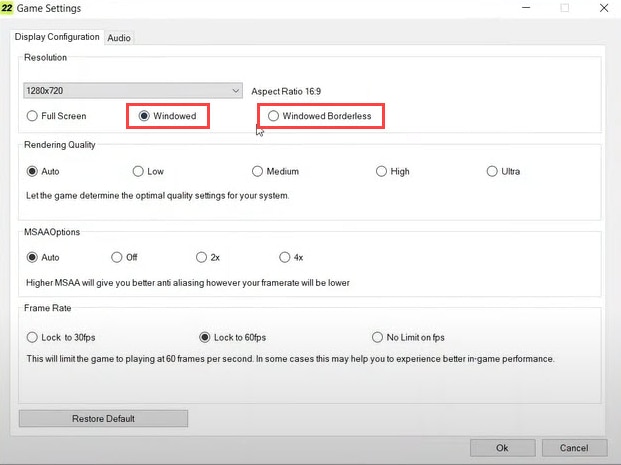
الخطوة 4: بعد ذلك ، تحت معدل الإطار ، اختر Lock to 60fps .
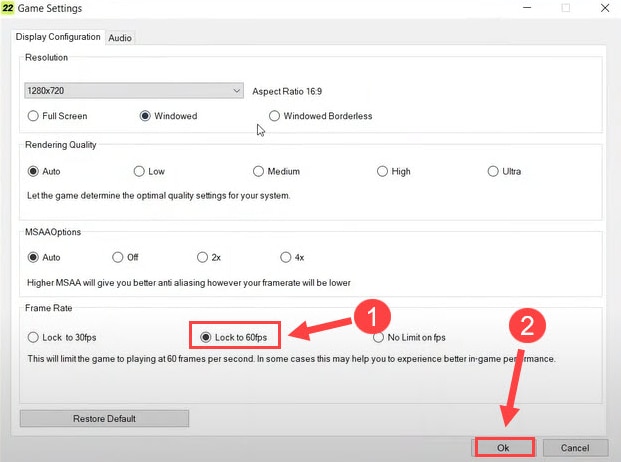
الخطوة 5: ثم انقر فوق الزر " موافق ".
بمجرد الانتهاء من ذلك ، حاول تشغيل اللعبة مرة أخرى فقط للتحقق مما إذا كانت تعمل بشكل صحيح أو لا تزال تتعطل.
الإصلاح 7: إعادة تثبيت اللعبة
إذا لم يؤد أي شيء مما سبق إلى إصلاح مشكلة تعطل لعبة FIFA 22 في جهاز كمبيوتر يعمل بنظام Windows ، فحاول إعادة تثبيت اللعبة. ولكن ، قبل إعادة تثبيت اللعبة ، تحتاج إلى إلغاء تثبيت FIFA 22 والملفات المرتبطة به من جهاز الكمبيوتر الخاص بك. بمجرد اكتمال إلغاء التثبيت ، يمكنك بعد ذلك تثبيت اللعبة مرة أخرى من Steam أو Origin. سيؤدي هذا بالتأكيد إلى إصلاح مشكلات تعطل اللعبة المتكررة.
اقرأ أيضًا: لماذا تستمر ألعابي في التعطل في Windows 10 {FIXED}
هل كان دليل استكشاف الأخطاء وإصلاحها مفيدًا؟
لذلك ، كانت هذه بعض الحلول الممكنة لإصلاح تعطل FIFA 22 على أجهزة الكمبيوتر التي تعمل بنظام Windows 10 و 8 و 7. نأمل الآن ألا تزعجك الحوادث العادية بعد الآن.
أخبرنا في التعليقات أدناه عن الحلول التي أدت إلى الحيلة بالنسبة لك. بالإضافة إلى ذلك ، شارك أيضًا أسئلتك أو شكوكك أو اقتراحات أخرى في التعليقات.
أخيرًا ، قبل أن تذهب ، اشترك في النشرة الإخبارية للحصول على آخر الأخبار والمقالات والتحديثات المتعلقة بمجال التكنولوجيا. إلى جانب ذلك ، ابق على اتصال معنا عبر Facebook و Twitter و Instagram و Pinterest.
